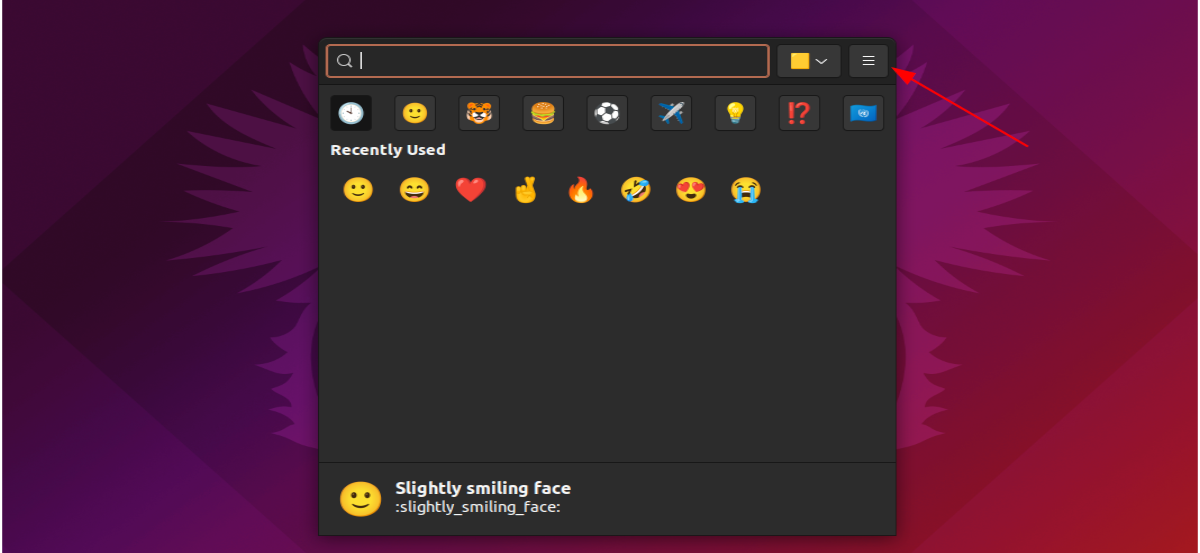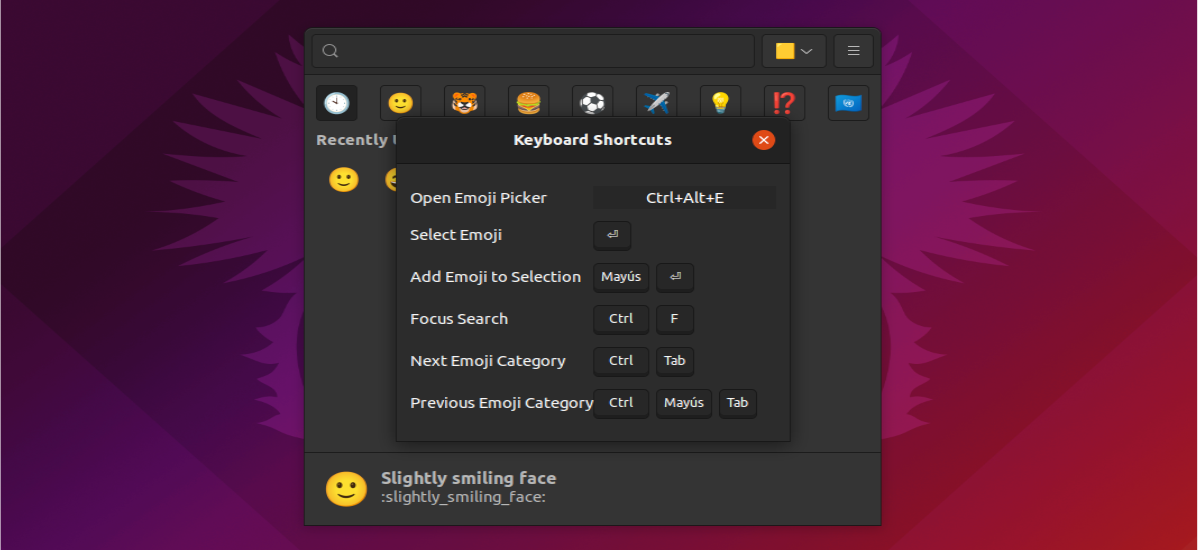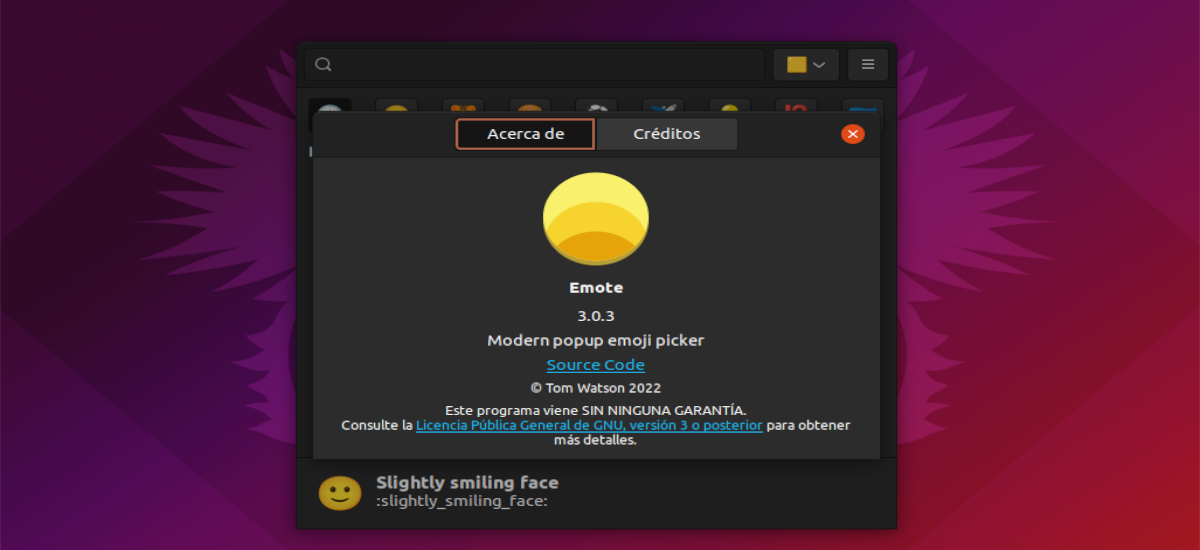
Dans le prochain article, nous allons jeter un œil à Emote. Ce programme est un sélecteur d'emoji léger qui n'est pas gênant lorsque l'on travaille. Le programme est publié sous la licence publique générale GNU v3.0 et est écrit en Python.
Aujourd'hui, les communications ont changé la façon dont les gens interagissent les uns avec les autres. Étant donné que les communications ont été un peu courtes en ce qui concerne exprimer le langage corporel et le ton verbal Lorsque des SMS ou des e-mails étaient transmis, différentes manières alternatives de transmettre un peu plus ont été développées. On pourrait considérer que les changements les plus marquants dans ce domaine ont été les émoticônes et les emojis.
Les emoji sont issus d'émoticônes, qui à leur tour ont évolué à partir de visages souriants. Le smiley est apparu pour la première fois dans les années 1960 et est considéré comme le premier symbole d'expression à être utilisé dans les communications. Un emoji est un pictogramme, un idéogramme ou une émoticône intégré dans du texte et utilisé dans des messages électroniques et des pages Web. La fonction principale des emoji est de fournir des signaux émotionnels qui, autrement, ne pourraient pas être ajoutés dans les conversations écrites.
Emote est annoncé comme un sélecteur d'emoji moderne, qui il fonctionnera silencieusement en arrière-plan et démarrera automatiquement lorsque vous vous connecterez. Les emojis que ce programme va nous présenter sont divisés en différentes catégories ; Récemment utilisé, Smileys et personnes, Animaux et nature, Nourriture et boissons, Activités, Voyage et lieux, Objets, Symboles et drapeaux.
La sélection d'un emoji le collera dans la fenêtre actuellement active. Il est également copié dans le presse-papiers de notre système. De plus, il y a la possibilité de sélectionner et coller plusieurs emojis en même temps.
Avec la fenêtre ouverte, nous pouvons sélectionnez l'icône supérieure à trois lignes, et dans ce menu, nous trouverons les préférences du programme, ce qui nous permettra de charger un thème. De plus, dans ce menu, nous trouverons également l'option de raccourcis clavier, ce qui nous donnera la possibilité de changer le raccourci clavier qui ouvre le sélecteur d'emoji, ainsi que de consulter les raccourcis par défaut pour ajouter un emoji à la sélection, focus de recherche et les catégories d'emoji précédentes/suivantes. On trouvera également un petit mode d'emploi.
Comme indiqué sur leur page GitHub, Emote dans Wayland ne peut pas coller automatiquement l'emoji dans d'autres applications et nécessite également l'enregistrement manuel d'un raccourci clavier global. Cela est dû à des restrictions intentionnelles dans la conception de Wayland lui-même.
Installer Emote sur Ubuntu
Emote est un logiciel open source, nous avons donc un accès illimité au code source, qui est publié sur GitHub. Le moyen le plus simple d'installer ce programme sur notre système est d'utiliser le package snap qui se trouve sur Snapcraft. Il suffit d'ouvrir un terminal (Ctrl+Alt+T) et d'exécuter la commande :
sudo snap install emote
Après l'installation, vous pouvez démarrer le programme à la recherche de son lanceur correspondant dans notre système.
Comme nous l'avons dit plus haut, Emote s'exécute en arrière-plan et démarre automatiquement lorsque nous nous connectons. Pour voir le sélecteur d'emoji, il suffit d'utiliser le raccourci clavier configurable Ctrl+Alt+E et sélectionnez un ou plusieurs emojis à coller automatiquement dans l'application actuelle.
Raccourcis clavier
Le clavier nous permettra de travailler très confortablement avec ce programme. Cela nous donnera l'occasion d'utiliser une série de raccourcis, même si un seul d'entre eux peut être configuré:
- Ouvrir le sélecteur d'emoji → Ctrl+Alt+E (paramétrable)
- Sélectionnez l'émoji → Entrez
- Ajouter un emoji à la sélection → Maj+Entrée
- Recherche ciblée → Ctrl+F
- Catégorie suivante d'emojis → Ctrl+Tabulation
- Catégorie d'emoji précédente → Ctrl+Maj+Tabulation
Désinstaller
Pour supprimer ce programme de notre système, il suffira d'ouvrir un terminal (Ctrl+Alt+T) et d'y utiliser la commande :
sudo snap remove emote
Emote est un sélecteur d'emoji simple mais très efficace. Il se peut obtenir plus d'informations sur ce programme de référentiel GitHub du projet.